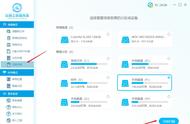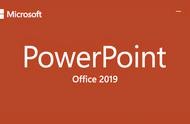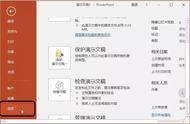以下是转换后的效果图,不仅成功转换,而且图片文字清晰,没有出现乱码的现象。

【推荐理由】:操作专业、知名度高
Adobe acrobat DC都是大家耳熟能详的PDF编辑器了吧,它可以随时创建、编辑、查阅、审批、签署、合成PDF文件,也可以将现有表单、纸质图片和文字转化成pdf或文档格式,只不过它需要激活码才可以使用。
使用方式:【文件】—【打开】—【调整文档】—【导出到】—【Microsoft PowerPoint】

以下是转换后的效果图:

【推荐理由】:占用内存小、阅读文档方便
WPS作为大家都在使用的文档阅读器,它兼容了Word、Excel、PPT三大办公组件的不同格式,同时也支持PDF文档的编辑与格式转换,使用方便,界面设计美观。
注:非会员用户只能转换前五页文档,且无法转换图片或者提取图片中的文本,不能选择转换模式和转换页数。
使用方式:【开始】—【PDF转office】—【PDF转PPT】—【开始转换】